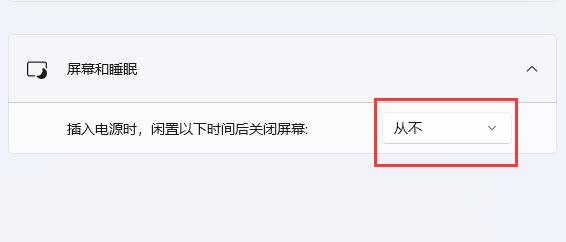我们一般在不使用电脑的时候就会默认进入睡眠状态,这样可以有效的节约电脑消耗,不过有的小伙伴在使用的时候突然发现自己电脑在进入睡眠状态后无法唤醒,那么遇到这种情况应该怎么办呢?下面就和小编一起来看看Win11睡眠无法唤醒的解决方法吧。
这里有
小白重装系统
的方法可以看看
方法一
1、如果正在黑屏无法唤醒,那只能用电源键强制重启。
2、重启后进入系统,右键开始菜单,打开“设备管理器”。

3、接着双击打开键盘或者鼠标设备。
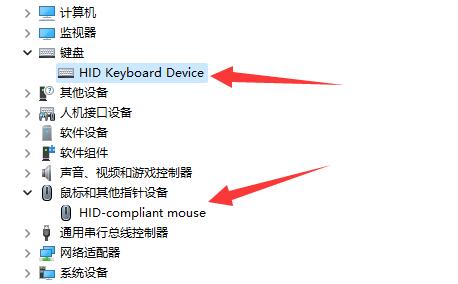
4、打开后,进入“电源管理”,勾选“允许此设备唤醒计算机”并保存。
5、之后我们只要使用选择的设备就能唤醒睡眠了。
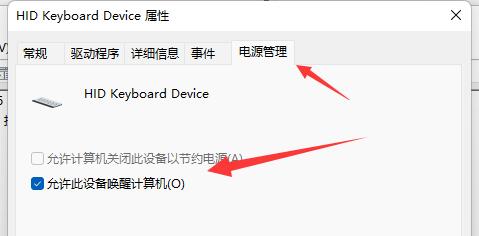
方法二
1、如果方法一无效,那建议直接禁用睡眠一劳永逸。
2、右键开始菜单打开“设置”。

3、然后打开其中的“电源”。
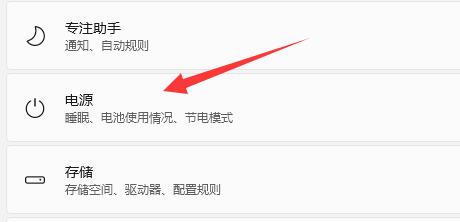
4、随后将睡眠选项都改成“从不”即可。
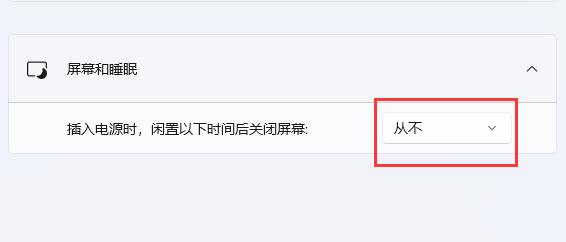
我们一般在不使用电脑的时候就会默认进入睡眠状态,这样可以有效的节约电脑消耗,不过有的小伙伴在使用的时候突然发现自己电脑在进入睡眠状态后无法唤醒,那么遇到这种情况应该怎么办呢?下面就和小编一起来看看Win11睡眠无法唤醒的解决方法吧。
这里有小白重装系统的方法可以看看
方法一
1、如果正在黑屏无法唤醒,那只能用电源键强制重启。
2、重启后进入系统,右键开始菜单,打开“设备管理器”。
3、接着双击打开键盘或者鼠标设备。
4、打开后,进入“电源管理”,勾选“允许此设备唤醒计算机”并保存。
5、之后我们只要使用选择的设备就能唤醒睡眠了。
方法二
1、如果方法一无效,那建议直接禁用睡眠一劳永逸。
2、右键开始菜单打开“设置”。
3、然后打开其中的“电源”。
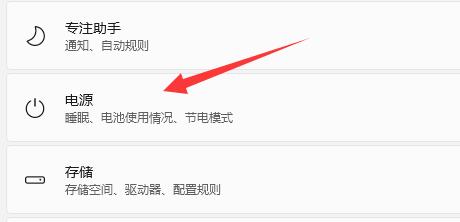
4、随后将睡眠选项都改成“从不”即可。